
Било да се ради о програму који сте пронашли на Интернету или нечему што је стигло у вашу е-пошту, покретање извршних датотека увек је било ризично. За тестирање софтвера на чистим системима потребан је софтвер виртуелне машине (ВМ) и засебна Виндовс лиценца за покретање унутар виртуелне машине. Мицрософт ће решити овај проблем са Виндовс Сандбок-ом.
Сви смо добили е-поруку са прилогом, отварајући је да ризикујемо да заражимо рачунар вирусом. Или сте можда пронашли сјајну апликацију на Интернету, али извор примитка је прилично сумњив.
Шта да радим? Преузимате ризик преузимања и покретања? Са стварима попут рансомваре вируса (рансомваре) готово је немогуће бити сигурни у сигурност.
Приликом развоја софтвера, понекад је понајвише програмер потребан чисти систем - брз и једноставан за употребу оперативни систем који нема инсталиране програме, датотеке, скрипте или други пртљаг. Све сувишно може искривити резултате теста.
Најбоље решење за обе ситуације је коришћење виртуелне машине. Ово вам даје чист, изолован ОС. Ако се прилог или сумњив програм покажу злоћудним, онда једино што утиче је виртуелна машина. Вратите га на раније стање и готови сте. Ако сте програмер, можете тестирати као да постављате нови рачунар.
Међутим, постоје неки проблеми са софтвером за ВМ..
Прво, то може бити скупо. Чак и ако користите бесплатну алтернативу као што је ВиртуалБок, за покретање виртуелног оперативног система и даље вам треба важеће Виндовс лиценце. И, наравно, можете то учинити без активирања Виндовс 10, али то ограничава могућности тестирања..
Друго, да би виртуелна машина радила на пристојном нивоу перформанси, потребна јој је прилично моћна опрема и пуно простора за складиштење. Можете брзо да напуните мали ССД. Ако користите велики чврсти диск, перформансе могу бити слабе. Вероватно не желите да користите ове енергетски интензивне ресурсе на лаптопу.
И на крају, виртуелне машине су сложене. Наравно, можете све конфигурирати, али само да провјерите сумњиву извршну датотеку, вјероватно то нећете учинити.
Срећом, Мицрософт је најавио ново решење које истовремено решава све те проблеме..
Сандбок за Виндовс (енг. Виндовс Сандбок)
Сандбок - Нови лагани алат у оперативном систему Виндовс 10 који вам омогућава покретање апликација у сигурном, изолованом окружењу без страха да ће вам наштетити рачунару.
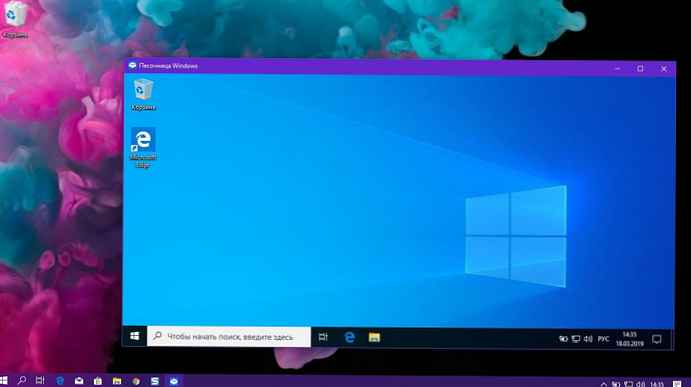
Као и стандардна виртуелна машина, било који софтвер који инсталирате у песковну кутију остаје изолован и не може утицати на матични рачунар. Кад затворите Сандбок, сви програми које сте инсталирали, датотеке које сте додали и подешавања која сте направили се бришу. Следећи пут када покренете Сандбок, систем ће се вратити у своје првобитно, чисто стање. Мицрософт користи виртуализацију хардвера преко хипервизора да покрене засебно језгро да га изолира од домаћина.
То значи да можете сигурно преузети извршну датотеку из опасног извора и инсталирати је у песковник без да ризикујете ваш главни систем. Или можете брзо тестирати развојну скрипту у новој копији оперативног система Виндовс.
Импресивно је да су захтеви прилично ниски:
- Виндовс 10 Про или Ентерприсе, верзија 1903 или новија
- Кс64 архитектура
- Функције виртуализације морају бити омогућене у БИОС-у
- Најмање 4 ГБ РАМ-а (препоручује се 8 ГБ)
- Најмање 1 ГБ слободног простора на диску (препоручује се ССД)
- Најмање 2 језгра процесора (препоручује се 4 хипер-навозна језгра)
Једна од најбољих карактеристика Сандбок-а је да не требате да преузимате или креирате виртуелни чврсти диск (ВХД). Уместо тога, Виндовс динамички генерише чист снимак ОС-а на основу инсталираног система рачунара..
Због тога је слика невероватно лагана - само 100 МБ. Ако не користите песковник, слика се компримира на сићушних 25 МБ. А пошто је ово у основи копија вашег ОС-а, не треба вам засебни лиценчни кључ. Ако имате Виндовс 10 Про или Виндовс 10 Ентерприсе, имате све што је потребно за покретање Сандбок-а.
Из безбедносних разлога Мицрософт користи концепт контејнера који је увео раније. Оперативни систем у песковнику је изолован од домаћина, што омогућава виртуелној машини да ради као апликација.
Упркос овим степенима одвајања, домаћин машина и песковник раде заједно. По потреби, домаћин ће опоравити меморију из пескописа како би се спречило успоравање рачунара. И песак зна за нивое батерије вашег рачунара како би се оптимизирала потрошња енергије. Може да покреће Сандбок на лаптопу у покрету.
Сва ова и друга побољшања чине изузетно сигуран, брз и јефтин виртуелни систем. Омогућава брзо и сигурно решење налик ВМ-у са много нижим трошковима од традиционалног решења. Можете брзо да позовете, тестирате и ресетујете стање система, а затим поновите ако је потребно. Као и у свим случајевима, боља опрема ће учинити посао још лакшим. Али, као што је приказано горе, чак и слаб ПЦ треба да буде у стању да покрене Сандбок.
Једина мана је то што сви уређаји немају Виндовс 10 Про или Ентерприсе. Ако користите Виндовс 10 Хоме, не можете користити Сандбок.
Можда ће вас занимати: Како инсталирати Сандбок у Виндовс 10 Хоме.
Како омогућити Сандбок (Виндовс Сандбок).
Да бисте омогућили систем са песком у оперативном систему Виндовс 10, следите ове кораке:.
- Притисните два Вин + Р тастера истовремено да отворите дијалошки оквир. Трчи, унесите у поље "Отвори":
оптионалфеатурес.еке

- У отвореној апликацији Виндовс Цомпонентс Означите и потврдите (потврдите кућицу) потврдни оквир за ставку Виндовс песковник и кликните ОК.
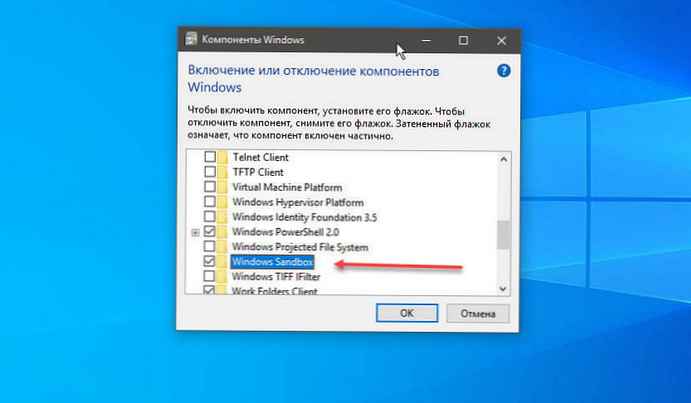
- Поново покрените Виндовс 10.
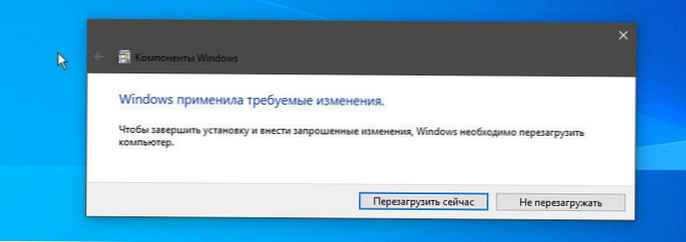
То је све! Функција спремна за рад.
Омогућите или онемогућите Виндовс Сандбок користећи ПоверСхелл
Ако не желите да користите апплет Виндовс Цомпонентс, Сандбок можете активирати помоћу ПоверСхелл-а
- Кликните десним тастером миша на мени Старт и изаберите Виндовс ПоверСхелл (администратор)
- Копирајте и залепите следећу наредбу:
Омогући-ВиндовсОтионалФеатуре -ФеатуреНаме "Цонтаинерс-ДиспосаблеЦлиентВМ" -Алл -Онлине
и притисните Ентер. Након поновног покретања (затражено у ПоверСхелл-у) активираће се Виндовс песковник.
Да бисте уклонили песковник, користите ову наредбу:
Онемогући-ВиндовсОтионалФеатуре -ФеатуреНаме "Цонтаинерс-ДиспосаблеЦлиентВМ" -Онлине
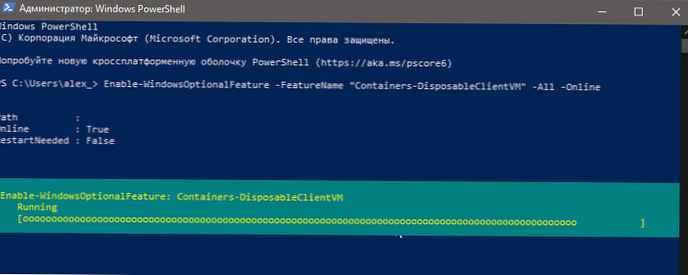
Омогућите или онемогућите Виндовс Сандбок помоћу командне линије
Наравно, говоримо и о добром старом цмд.еке
- Отворите командни редак као администратор
- Покрените команду
Дисм / онлине / Енабле-Феатуре / ФеатуреНаме: "Цонтаинерс-ДиспосаблеЦлиентВМ" -Све
Сада поново покрените рачунар и можете покренути песковник.
Онемогућите Виндовс Сандбок.
Поново покрените наредбени редак као администратор и покрените наредбу
Дисм / онлине / Дисабле-Феатуре / ФеатуреНаме: "Контејнери за једнократну употребуЦлиентВМ"
Након што је инсталиран Виндовс сандбок, његово покретање практично се не разликује од покретања било које друге апликације или програма. Само га пронађите у менију Старт, покрените га и прихватите УАЦ позив с администраторским привилегијама. Након тога, датотеке и програме можете повући и испустити у песковни оквир ради тестирања. Само затворите програм и он ће отказати све измене које сте направили..











